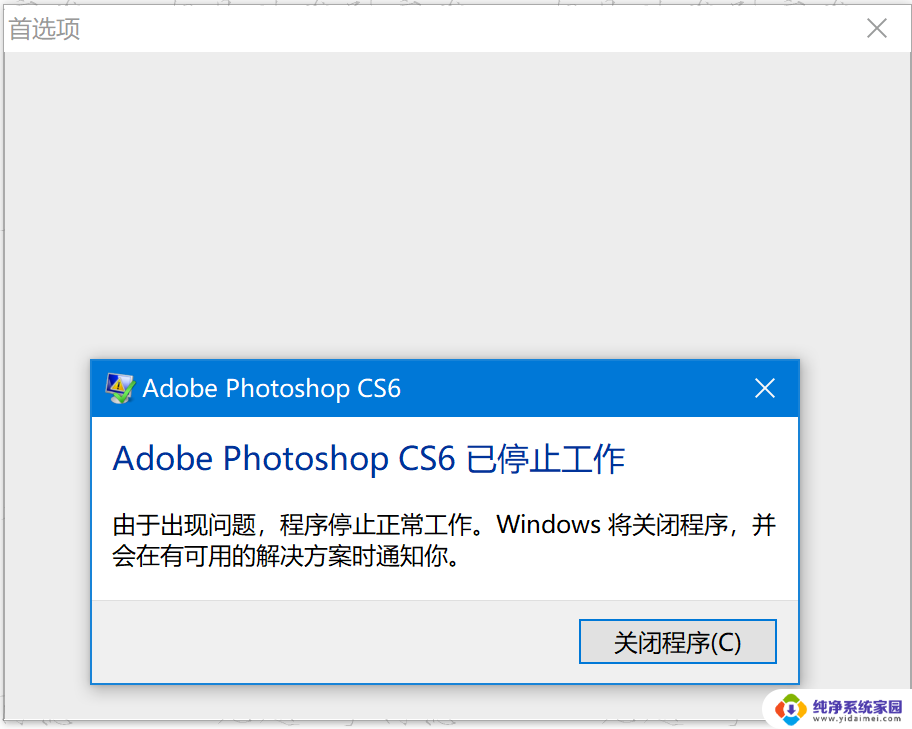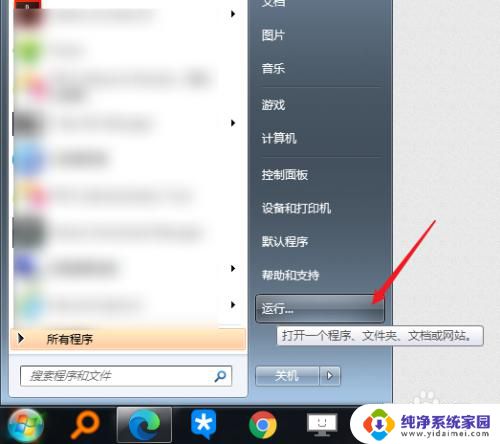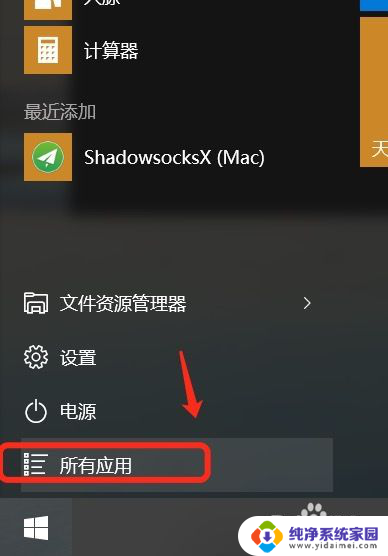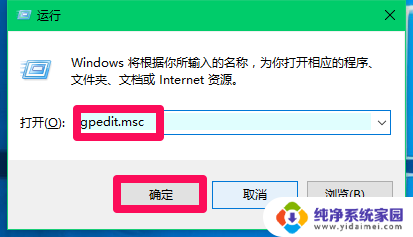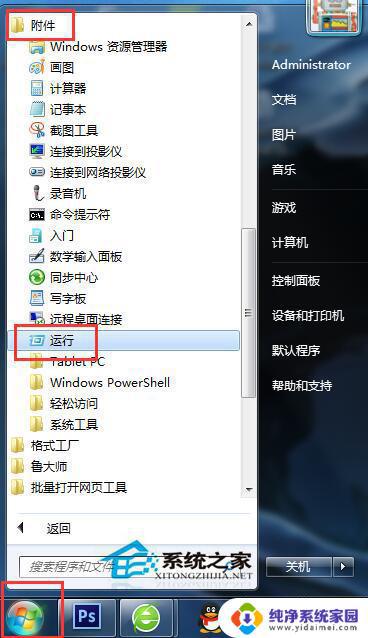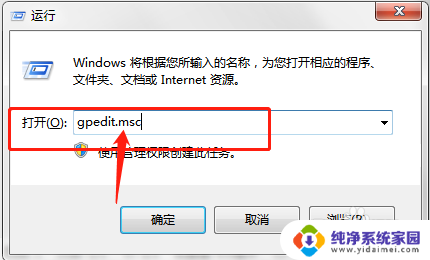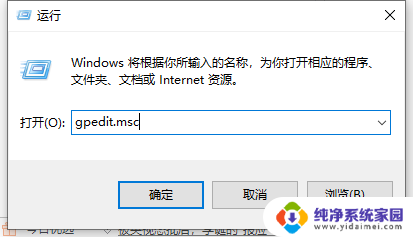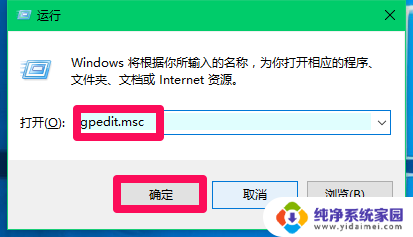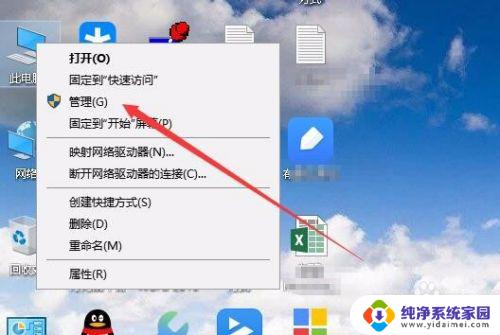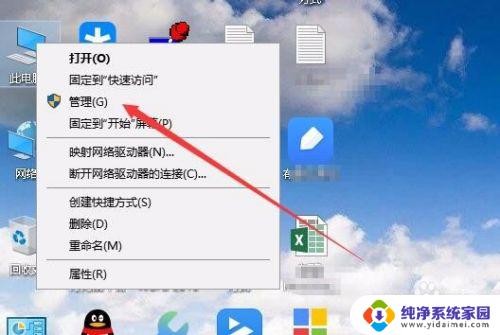win10装软件系统策略禁止访问网页 Win10系统组策略如何禁止安装应用软件
Win10系统的组策略可以帮助用户限制访问网页和安装应用软件,这对于提高系统安全性和管理效率非常重要,通过设置系统策略,用户可以有效地控制员工或儿童在使用电脑时的行为,避免他们访问不安全的网站或下载不安全的软件。了解Win10系统组策略的设置方法以及如何禁止访问网页和安装应用软件是非常重要的。
步骤如下:
1.右键点击系统桌面左下角的【开始】,在开始菜单中点击【运行】,在运行对话框中输入:gpedit.msc,点击确定或者回车,打开本地组策略编辑器;
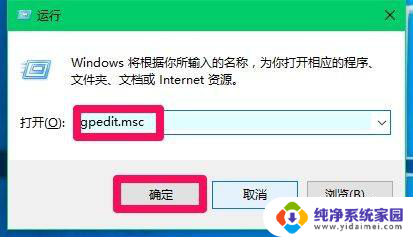
2.在本地组策略编辑器窗口,依次展开【计算机配置】-【管理模板】-【Windows组件】。点击展开项中的【windows Installer】;
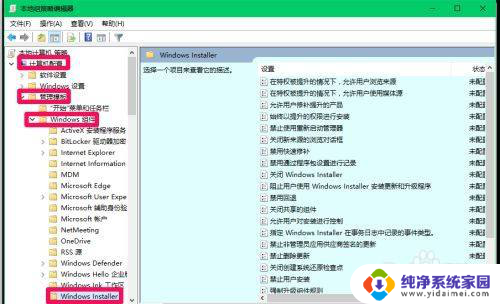
3.在windows Installer右侧窗口中左左键双击【关闭windows Installer】,打开关闭windows Installer窗口;
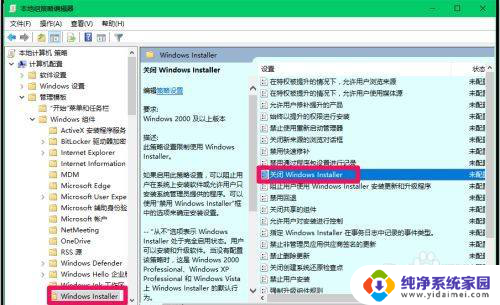
4.点击:已启用,在禁用windows Installer栏中选择:从不,再点击:应用 - 确定;
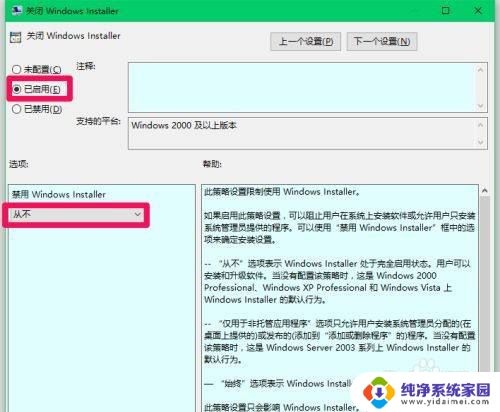
5.回到本地组策略编辑器 窗口,可以看到关闭windows Installer 已启用,点击窗口左上角的【文件】,在下拉菜单中点击【退出】,退出本地组策略编辑器。
Windows10系统安装软件时组策略阻止应用程序安装的问题得以解决。
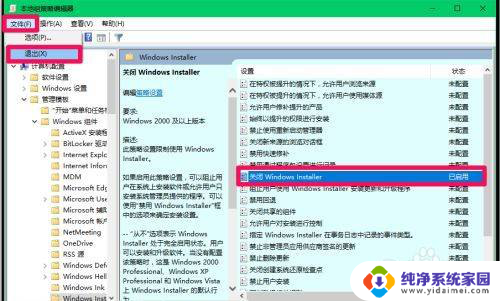
以上就是win10装软件系统策略禁止访问网页的全部内容,如果您遇到这种情况,可以按照以上方法进行解决,希望对您有所帮助。